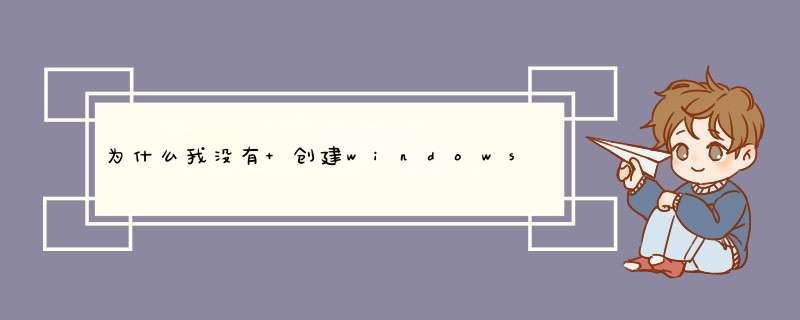
在mac系统上安装win7系统,bootcamp没有“创建win7安装盘”的选项,同时灰色显示安装或移除Win7主要是因为没有安装或者安装的Win7系统不被识别导致。找回Win7安装盘选项可以参考如下 *** 作:
1、打开Finder---实用工具---找到boot Camp助理(显示包内容)---Contents中找到Info.plist这个文件,把Info.plist复制到桌面或者其它地方来修改它。
2、按以下图示中,修改红色框内的代码,需要改成自己笔记本的Boot ROM 版本号,获取方法看步骤3;
3、点击苹果标志,然后选择“关于本机”——“更多信息”——“系统报告”,然后我们就可以看到本机的 Boot ROM版本号了,替换步骤2中所标的版本号。
4、已经看到的boot ROM版本信息复制到DARequiredROMVersions
下面的红色是改的部份
MBP81.0047.B27
然后再修改一下USBBootSupportedModels
的下面
MBP81
要说明的是这一步,这里修改的内容是把看到的boot ROM版本的信息只保留小数点前的就行了!!
5、最后修改完成后,保存一下,复制文件到原位置替换原来的文件,然后再打开bootcamp助理 就可以实现“创建windows7安装盘“的选项了。
1、准备工作
windows64位的iso镜像文件,和一个8G以上的u盘。
2、开始制作
a)苹果笔记本准备工作:确保只有一个磁盘,把多余的磁盘抹掉合并成一个磁盘。(要不然制作完成后也安装不了,因为那个第三个选项灰色点不了)
b)制作u盘启动盘:打开笔记本的BootCamp助理工具。
c)将苹果的驱动下载下来(在那个windows系统上用的)和windows系统iso镜像文件合并成系统u盘启动盘。
d)制作完成后再次启动bootcamp,勾选第三个选项安装即可,安装windows时先加载驱动,再格式化磁盘。
e)这样安装好系统之后点击驱动安装包,安装驱动即可。
欢迎分享,转载请注明来源:内存溢出

 微信扫一扫
微信扫一扫
 支付宝扫一扫
支付宝扫一扫
评论列表(0条)